概念理理清:
-
px
- 全称:pixel / 像素
-
dot
- 全称:墨点(物理点)
-
ppi
- 全称:pixle per inch (图像分辨率)
- 解释:每英寸包含像素(px)的个数
-
dpi
- 全称:dots per inch(打印分辨率)
- 解释:每英寸包含物理点(dot)的个数
-
dppx
- 全称:dot per pixel
- 解释:每像素包含的像素(px)个数
-
density independence
- 全称:独立密度
- 解释:这是Android中定义的一个值,计算方式为:屏幕像素宽度(px)/最小宽度(dp),其中“最小宽度”可以在手机的开发者选项中设置。
-
dp
-
全称:density-independent pixel (设备独立像素)
-
解释:在Android中使用的单位,计算方式为:px = dp * density_indenpendence;
由此可见,其实dp类似于分辨率(ppi),都是描述每个单位中包含多少个像素的,只不过ppi是固定的,而dp依据设备动态变化的。
-
混淆区分开
- DPI - PPI 都是啥鬼
- DPI面向的是印刷受体,PPI面向的是荧屏
- 这篇文章讲的非常好,强烈推荐:十分钟快速理解DPI和PPI,不再傻傻分不清!
- 在Android中,不必过多计较DPI/PPI,毕竟官网也没有描述清楚,如下所示,既然是
pixels per inch那不应该是PPI么?1 2 3 4
/** * The exact physical pixels per inch of the screen in the X dimension. */ public float xdpi;
图片放哪个目录?
-
Android官方并没有说 “320 * 480分辨率的图片要放到mdpi中”这样的话,而是说 “160dpi 的图片要放到mdpi的文件夹中”,见官网文档。
-
但是视觉一般只提供分辨率,不提供给我门dpi,我要怎么放呢?那就需要视觉提供视觉稿的英寸数值inch,然后自己计算dpi,具体计算方法如下,计算结果往上匹配(比如算出来是300dpi,那就放到320dpi对应的xdpi目录中)
dpi = Math.sqrt( widthInPixel * widthInPixel + heightInPixel * heightInPixel) / inch -
下面表格为5.0英寸的设计稿匹配的
目录 倍数 dpi 分辨率 描述 ldpi ~ 120dpi mdpi 1x ~ 160dpi 320 * 480 hdpi 1.5x ~ 240dpi 480 * 800 xdpi 2x ~ 320dpi 720 * 1280 主流设计尺寸 xxdpi 3x ~ 480dpi 1080 * 1920 主流设计尺寸 xxxdpi 4x ~ 640dpi nodpi 不缩放图片
Android 屏幕适配方案
-
Google官方推荐方案,先看看在Android中
DP这个单位的魔法:1 2 3 4 5 6 7 8 9 10 11 12 13 14 15 16 17 18 19 20 21 22 23 24 25 26 27 28 29 30
// 源码位于:TypedValue#applyDimension /** * Converts an unpacked complex data value holding a dimension to its final floating * point value. The two parameters <var>unit</var> and <var>value</var> * are as in {@link #TYPE_DIMENSION}. * * @param unit The unit to convert from. * @param value The value to apply the unit to. * @param metrics Current display metrics to use in the conversion -- * supplies display density and scaling information. * @return The complex floating point value multiplied by the appropriate * metrics depending on its unit. */ public static float applyDimension(int unit, float value, DisplayMetrics metrics) { switch (unit) { case COMPLEX_UNIT_PX: return value; case COMPLEX_UNIT_DIP: return value * metrics.density; case COMPLEX_UNIT_SP: return value * metrics.scaledDensity; case COMPLEX_UNIT_PT: return value * metrics.xdpi * (1.0f / 72); case COMPLEX_UNIT_IN: return value * metrics.xdpi; case COMPLEX_UNIT_MM: return value * metrics.xdpi * (1.0f / 25.4f); } return 0; }这里
applyDimension传入的是DP,返回的是Px,因为在Android中所有的绘制都是用Px作为单位的,DP就是在这里被转化为DP的,转换的方式也一目了然。Google推荐使用
"wrap_content"和"match_parent"等相对尺寸来布局,这样无论在什么屏幕,以及横屏竖屏情况下,都有一个良好的体验。Google新出的ConstraintLayout也是这样的设计。为适配不同大小的屏幕,Google还有SmallestWidth适配, 中文也有较详细的介绍@拉丁吴
-
今日头条提出了个方案,通过修改
Resources#getDisplayMetrics#density来适配屏幕,利用了上述源码中dp -> px的转换,更改density值,来达到自己控制屏幕适配。看起来很美好,但这种方案其实是和Google的设计相违背的,比如Google 方案 今日头条方案 Github 
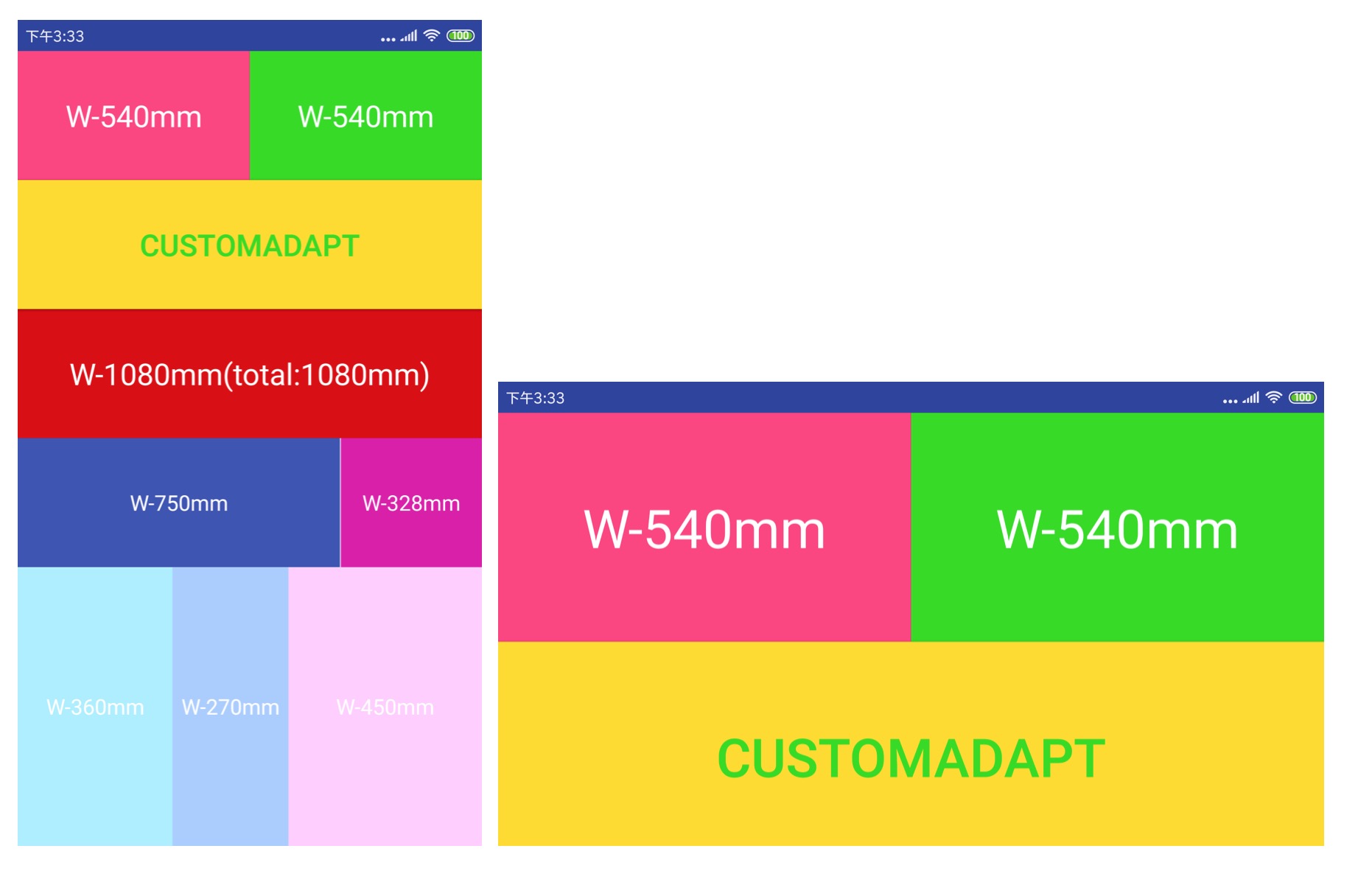
看出问题来了吧,虽然可以通过其他方式解决问题,但是这始终非官方推荐的设计方式。
-
今日头条只提出了方案,并没有开源,所以就有大佬依据头条的方案写了开源库AndroidAutoSize
-
头条的方案仍然存在缺陷,就是更改了
Resources#getDisplayMetrics#density值并不能一劳永逸,系统会时不时地将density值复原,比如activity从后台恢复到前台时……。于是,又有大佬站出来了,并在其开源库AndroidUtilCode中实现了,相比于 AndroidAutoSize,主要有2点进步:- 使用
PT而不是DP,完美兼容了老项目。 - 将更改
DisplayMetrics的时机设在getResource(),因为基本上所有的调用DisplayMetrics的地方都是通过getResource().getDisplayMetrics调用的,重写了getResource()方法并在其中更改DisplayMetrics中的值,保证了每次调用metrics之前,都已经更改了里面的值。
- 使用